Annuncio pubblicitario
Come scrittore, blogger e podcaster, ho condotto molte interviste. Produrre conversazioni interessanti e di alta qualità con persone affascinanti è una cosa, ma devi ottenere l'audio giusto.
È fondamentale condividere l'intervista su un podcast o riprodurla per trascrivere un discorso chiaro e udibile. Per questo, avrai bisogno di una workstation audio digitale (DAW) come Audacia (sono disponibili altre DAW).
Mentre gli appassionati di audio troveranno le modifiche di seguito semplici, per quelli con poca esperienza di editing audio, sono fondamentali. Usa questi trucchi per migliorare le registrazioni vocali in Audacity.
Perché usare Audacity per le interviste?
Uso il software di registrazione audio Audacity per registrare e modificare tutte le mie interviste. Puoi persino usare Audacity per esercitarsi o registrare un colloquio di lavoro 6 siti per imparare come prepararsi per un colloquio di lavoro e impressionare i capiLe interviste di lavoro possono essere snervanti. Usa questi siti per prepararti con i giusti consigli e tecniche per sbarcare quel concerto. Leggi di più .
La mia impostazione di registrazione non è nulla di insolito. Per la registrazione su PC, un auricolare Bluetooth e un microfono desktop Blue Snowball. Se sto usando Skype, farò affidamento sulla funzione di registrazione delle chiamate Skype che fa parte del servizio.
Per la registrazione mobile, tendo a raddoppiare, usando il mio smartphone come backup per un registratore vocale portatile Sony.
Entrambi funzionano bene e producono conversazioni di alta qualità. Tuttavia, come per qualsiasi cosa, ci sono difetti nell'installazione che producono condizioni non ottimali.

Il bello di Audacity (oltre ad essere gratuito) è che hai la possibilità di "correggere" quei difetti. Le registrazioni vocali sono soggette a tre problemi comuni:
- Rumore di sottofondo
- Voce calma
- Distorsione e interruzione chiamata
Di seguito imparerai come risolvere questi problemi e persino migliorare la produzione di Audacity con un po 'di musica.
1. Come migliorare le voci silenziose in Audacity
Aumentare le voci tranquille è semplice. Il volume della voce equivale a "ampiezza", quindi basta usare Audacity Amplificare strumento per migliorare la voce.
Innanzitutto, evidenzia la sezione della traccia audio con una voce calma. Quindi, selezionare Amplificare dal Effetto opzione di menu.
Nello strumento di amplificazione, selezionare un livello di amplificazione per aumentare il volume della voce in modo che corrisponda all'altro interlocutore. La prima volta potrebbero essere necessari alcuni tentativi ed errori. Non preoccuparti: annulla la modifica e prova un nuovo valore fino a quando non lo ottieni correttamente.
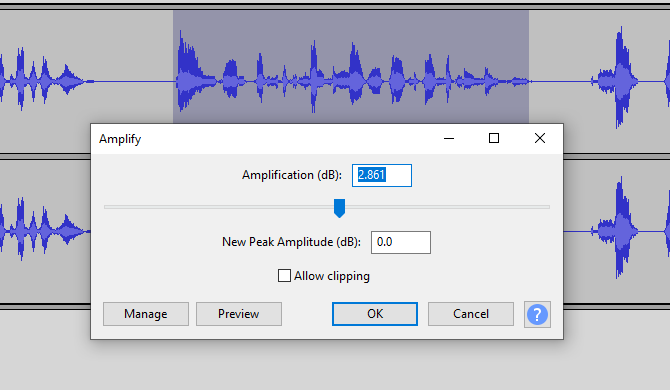
Nel mio caso, l'ho trovato un aumento di 5 dB fa il trucco. Una volta che conosci il giusto valore, l'unica parte noiosa di questa correzione è che dovrai trovare ogni posto nella traccia in cui si manifesta la voce calma e fare la routine di evidenziazione / amplificazione per risolverla.
2. Come rimuovere il rumore di fondo con Audacity
Il secondo difetto più comune in un file audio di un'intervista è il rumore di fondo. Forse hai lasciato un fan acceso nell'altra stanza o le macchine stanno passando una finestra aperta? Anche i fan dei PC possono causare problemi, così come l'industria vicina, il ronzio dei frigoriferi e le lavatrici.
Il problema è che non ti rendi mai conto fino a quando non ascolti l'audio che la qualità del suono è terribile.
Per rimuovere il rumore di fondo, identifica un'area nel tuo file che presenta solo il rumore di fondo. Quando lo trovi, evidenzia quella sezione della traccia audio.
Quindi, apri Effetti> Riduzione del rumore.
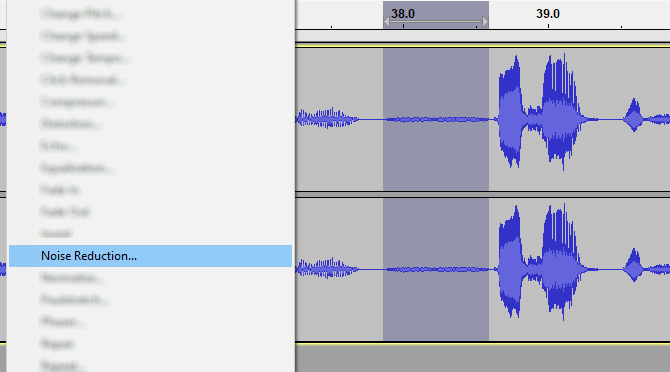
Nella casella degli strumenti, fare clic su Ottieni profilo rumore. In questo modo si acquisisce un'istantanea del rumore di fondo stesso. Il software lo utilizza per "cancellare" quel profilo audio da una sezione (o tutto) del file audio.
Il prossimo passo è solo quello di evidenziare l'area in cui si desidera rimuovere il rumore. Di solito, questa è l'intera traccia, quindi fai clic con il pulsante sinistro del mouse sull'intestazione della traccia (sul lato sinistro dello schermo).
Infine, torna a Effetti> Riduzione del rumore e questa volta clicca ok.
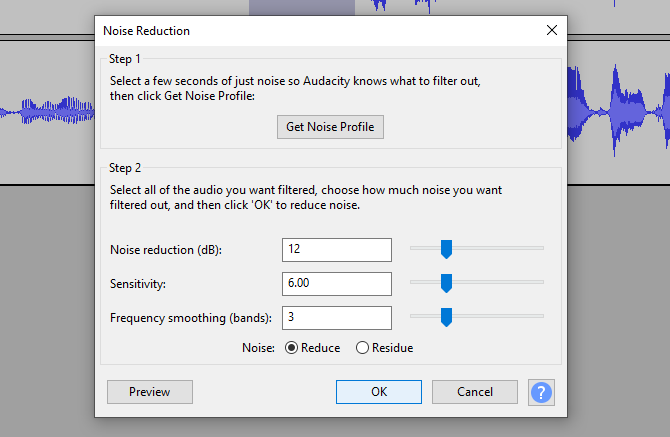
Pochi istanti dopo, il rumore di fondo verrà rimosso o almeno ridotto.
C'è un avvertimento, ed è questo: misurare attentamente la quantità di rumore che si desidera rimuovere. Rimuovere troppo poco non farà molto bene; la rimozione eccessiva renderà l'audio troppo digitalizzato o silenzioso artificialmente.
Nella maggior parte dei casi, l'opzione predefinita dovrebbe essere sufficiente. Altrimenti, l'impostazione da medio a medio-bassa è generalmente l'ideale.
3. Rimuovi distorsione in Audacity
Un problema chiave con la registrazione di telefonate su Skype e altri servizi di chat vocale è la distorsione. Può verificarsi come audio balbettato, distorsione robotica o persino chiamare "abbandono". È qui che la persona all'altro capo della chiamata sembra essere andata per alcuni istanti.
Il modo migliore per risolvere questi problemi è Clip Fix.
Inizia cercando la distorsione. Aperto Visualizza> Mostra ritaglio.
Questo rivelerà le aree problematiche. Basta selezionare questi (nel loro insieme o uno alla volta), quindi Effetti> Correzione clip. Ancora una volta, fai affidamento sull'opzione predefinita per iniziare, cambiando solo se il tentativo iniziale non risolve abbastanza la distorsione.
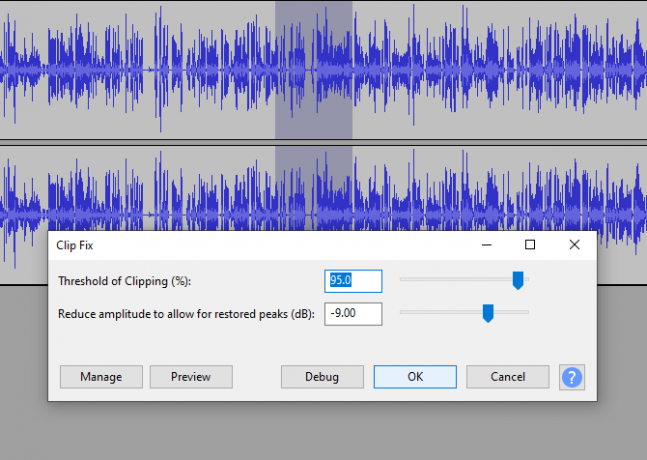
Usa il Anteprima opzione per avere un'idea di come suona, quindi ok per correggere la distorsione. Potrebbe essere necessario annullare (Ctrl + Z) e ripetere la correzione con un'ampiezza leggermente superiore per aumentare il volume.
Integrazione di un'introduzione musicale o vocale
Molti podcast eccezionali presentano una grande introduzione musicale. Che ci crediate o no, non è difficile aggiungerne uno da soli in Audacity in pochi semplici passaggi.
Il primo passo, ovviamente, è trovare la musica che vorresti usare ed evitare di violare qualsiasi licenza. Se non stai componendo la tua melodia, prova una delle migliori siti di musica royalty-free 3 posti dove trovare musica eccellente senza diritti d'autoreSolo perché tutta questa musica è disponibile gratuitamente non significa che sia terribile! Ad ogni modo, puoi usarli gratuitamente nei tuoi progetti. Leggi di più per trovare qualcosa di adatto.
Successivamente, importa la musica in Audacity (fai clic con il pulsante destro del mouse sul file scaricato e scegli Audacity) in modo che sia pronto per l'uso. Il file apparirà in una nuova finestra di Audacity.
Nel file audio principale, fai clic su Brani> Aggiungi nuovo> Stereo e crea una nuova traccia. Qui è dove lascerai cadere la musica.
Passa alla finestra di Audacity con la traccia musicale. Seleziona la musica (o una parte di essa) quindi fai clic copia. Quindi posizionare il cursore all'inizio del file audio principale e selezionare Incolla. Il clip musicale copiato verrà inserito nella traccia.
Se è presente un overlay, utilizzare il Time Shift strumento (un'icona a freccia a due punte) per disporre i file audio secondo necessità. Nel punto in cui desideri ridurre la musica introduttiva, fai clic con il pulsante sinistro del mouse e seleziona Effetto> Dissolvenza.
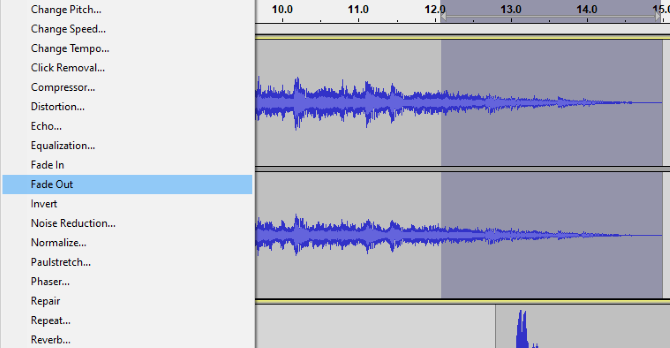
Vedrai l'ampiezza della clip musicale ridursi man mano che si avvicina alla fine della clip. Se fatto bene, questo creerà una bella dissolvenza nell'intervista stessa.
Migliora oggi stesso il tuo progetto audio Audacity
Con questi semplici suggerimenti, è possibile equalizzare il volume della voce, rimuovere il rumore di fondo e correggere la distorsione.
Puoi anche inserire un'introduzione musicale professionale nella tua intervista audio. Con questi pochi semplici cambiamenti, trasformerai le interviste dal suono amatoriale in conversazioni dal suono professionale e ben prodotte. I risultati sono fantastici: in effetti, hai creato un podcast.
Ma cosa fai dopo? Assicurati che la gente lo ascolti! Ecco come promuovere il tuo podcast Come promuovere il tuo podcast e vincere nuovi ascoltatoriNewsflash: il tuo podcast non ha raggiunto l'apice. Il pubblico è là fuori, in attesa di ascoltare il tuo ultimo spettacolo. Semplicemente non lo sanno ancora. Leggi di più per assicurarsi che ciò accada.
Christian Cawley è vicedirettore per la sicurezza, Linux, DIY, programmazione e spiegazione tecnica. Produce anche The Really Useful Podcast e ha una vasta esperienza nel supporto di desktop e software. Un collaboratore della rivista Linux Format, Christian è un armeggiatore di Raspberry Pi, amante di Lego e fan dei giochi retrò.


